Hoe Apple HomePod op een tv aan te sluiten
Wat te weten
- Methode 1: Open de Apple TV Instellingen. Selecteer Video en audio. Kiezen Audio uitgang. Selecteer de naam van uw HomePod.
- Methode 2: Open de inhoud met audio op Apple TV. Veeg vanaf de bovenkant van het scherm omlaag en selecteer Audio > naam van HomePod.
In dit artikel wordt uitgelegd hoe u een Apple HomePod op een Apple TV aansluit via twee methoden die beide een Apple TV 4 of nieuwer vereisen. Het bevat een aantal beperkingen van het proces en een lijst met vereisten.
Speel Apple TV-audio af via de HomePod
De appel HomePod is een spraakgestuurde slimme luidspreker die is ontworpen om met gemak helder, kamervullend geluid te leveren, net als zijn concurrenten Google huis en Amazon Echo. Als zelfstandige luidspreker kan HomePod een audiobron zijn voor een digitale televisie.
De HomePod kan niet rechtstreeks op een tv worden aangesloten. Als draadloos Bluetooth-apparaat moet HomePod verbinding maken met een Apple TV-apparaat via AirPlay om audio van een televisie af te spelen.
Na u uw HomePod instellen, kunt u er op een aantal manieren de audio-uitvoerbron voor de Apple TV van maken. Hierdoor kan audio van Apple TV-inhoud worden afgespeeld op uw HomePod in plaats van op uw televisie. De eerste methode omvat de Apple TV-instellingen.
-
Open op de Apple TV Instellingen.

-
Selecteer Video en audio.

Selecteer Audio uitgang.
-
Selecteer de naam van uw HomePod. Ernaast verschijnt een vinkje om aan te geven dat audio van de Apple TV naar de HomePod wordt gestuurd.

Snelkoppeling voor het afspelen van Apple TV via HomePod
Er is nog een andere, eenvoudigere manier om audio naar de HomePod te sturen, hoewel niet elke Apple TV-app deze snelkoppeling ondersteunt.
Begin met het afspelen van inhoud op een compatibele app op de Apple TV.
Veeg omlaag op de Apple TV-afstandsbediening om de Info Ondertitels Audio menu. (Als je dit menu niet ziet wanneer je naar beneden veegt, is de app niet compatibel met deze methode en moet je de andere instructies gebruiken.)
-
Selecteer Audio.
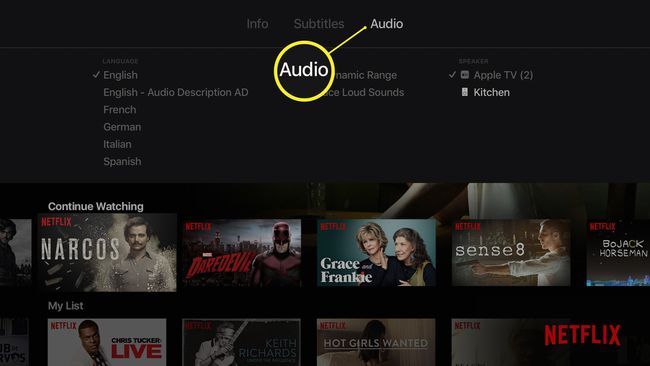
-
In de Spreker menu, selecteert u de naam van uw HomePod zodat het vinkje ernaast verschijnt. De audio begint te spelen via de HomePod.
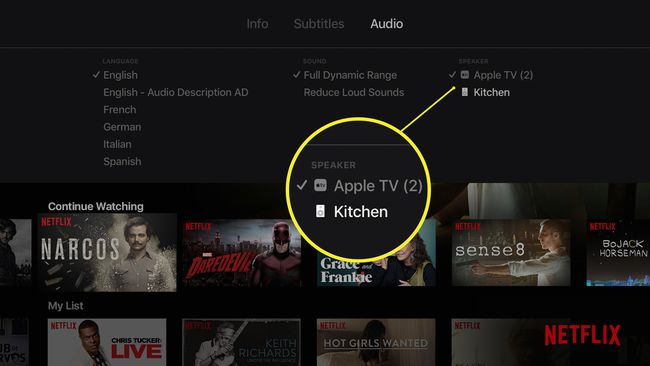
Wat u nodig hebt om HomePod en een tv aan te sluiten
Om HomePod op een tv aan te sluiten, heb je het volgende nodig:
- Een Apple HomePod.
- EEN 4e generatie Apple TV of Apple TV 4K met Bluetooth ingeschakeld.
- Beide apparaten zijn verbonden met hetzelfde wifi-netwerk.
- Beide apparaten gebruiken hetzelfde Apple-ID.
De beperkingen van HomePod en Apple TV
Hoewel het aansluiten van een HomePod op een tv vrij eenvoudig is, is het niet ideaal voor thuisbioscoopgeluid. Dat komt omdat HomePod in de eerste plaats is ontworpen voor audio en geen surround sound-functies ondersteunt.
Voor de beste audio-ervaring bij tv en films wilt u een luidsprekeropstelling die de surround sound of meerkanaals audio die audio uit meerdere richtingen kan afspelen. Dit zorgt voor een meer meeslepende audio-ervaring, met geluid dat in alle richtingen beweegt, zoals in een bioscoop. Dit kan meestal worden bereikt met een luidspreker aan elke kant van de tv, of met een geluidsbalk met onafhankelijke linker- en rechterluidsprekers.
HomePod ondersteunt geen meerkanaals audio, maar met AirPlay 2 wel stereogeluid. Dat betekent dat hij twee audiokanalen kan leveren (links en rechts). Dit is geweldig voor muziek, maar is nog steeds niet ideaal voor een thuisbioscoopsysteem, dat op zijn minst een 5.1-kanaals systeem.

